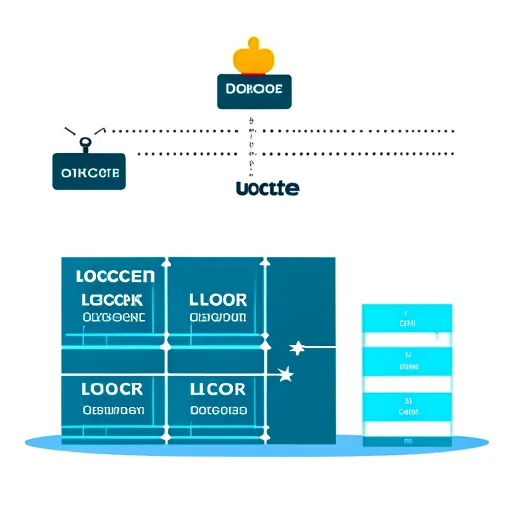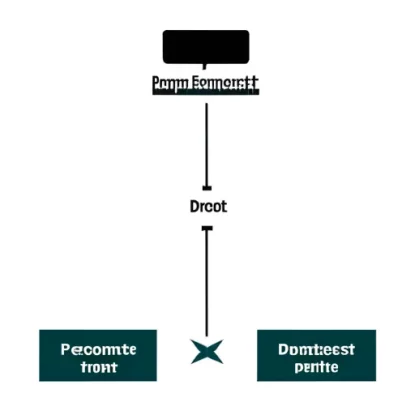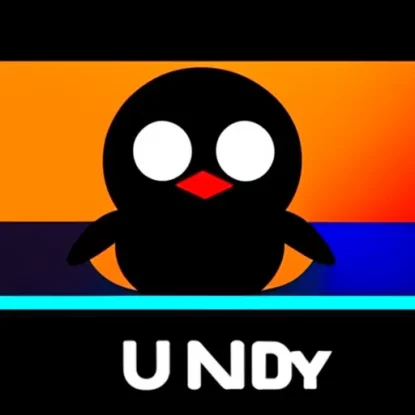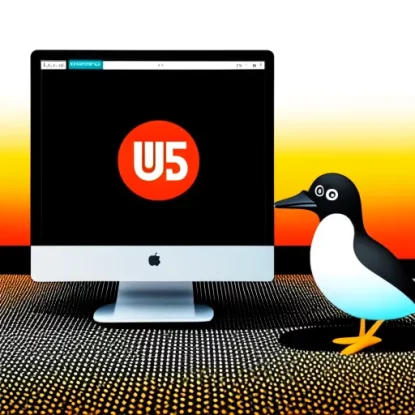Установка Docker на Ubuntu
Docker – это открытая платформа для автоматизации развертывания, обеспечения плавной работы и масштабирования приложений с использованием контейнеров. В этом разделе мы рассмотрим, как установить Docker на Ubuntu и настроить его для последующего добавления пользователей в контейнеры.
Установка Docker Engine
- Сначала обновите список пакетов и установите необходимые зависимости:
sudo apt update
sudo apt install apt-transport-https ca-certificates curl software-properties-common
- Добавьте ключ GPG для официального репозитория Docker:
curl -fsSL https://download.docker.com/linux/ubuntu/gpg | sudo gpg --dearmor -o /usr/share/keyrings/docker-archive-keyring.gpg
- Добавьте репозиторий Docker в список источников пакетов APT:
echo "deb [arch=amd64 signed-by=/usr/share/keyrings/docker-archive-keyring.gpg] https://download.docker.com/linux/ubuntu $(lsb_release -cs) stable" | sudo tee /etc/apt/sources.list.d/docker.list > /dev/null
- Установите Docker Engine:
sudo apt update
sudo apt install docker-ce docker-ce-cli containerd.io
- Проверьте работоспособность Docker, запустив простой контейнер Hello World:
sudo docker run hello-world
Установка Docker Compose
Docker Compose – это инструмент для определения и запуска приложений с несколькими контейнерами. Для установки Docker Compose выполните следующие шаги:
- Скачайте исполняемый файл Docker Compose с помощью curl:
sudo curl -L "https://github.com/docker/compose/releases/download/1.29.2/docker-compose-$(uname -s)-$(uname -m)" -o /usr/local/bin/docker-compose
- Добавьте права на выполнение загруженному файлу:
sudo chmod +x /usr/local/bin/docker-compose
- Проверьте установку Docker Compose, выполнив команду:
docker-compose --version
Теперь у вас установлены Docker Engine и Docker Compose на Ubuntu. В следующих разделах мы рассмотрим, как добавить пользователей в контейнеры Docker и настроить их доступности.
Создание пользователей в контейнере Docker
При работе с контейнерами Docker можно создавать пользователей внутри контейнера для управления доступом и безопасностью приложений. В этом разделе мы рассмотрим различные методы создания пользователей в контейнерах Docker.
Создание пользователей с помощью Dockerfile
Один из способов создания пользователей в контейнерах Docker – это использование Dockerfile. В Dockerfile можно определить команду RUN для создания пользователей и назначения им необходимых прав доступа.
Вот пример Dockerfile, который создает пользователя myuser с UID (User ID) 1000:
FROM ubuntu:latest
RUN useradd -u 1000 myuser
USER myuser
В этом примере мы сначала указываем базовый образ, затем с помощью команды useradd создаем пользователя myuser с UID 1000. Затем с помощью команды USER мы переключаемся на пользователя myuser для выполнения последующих команд в контейнере.
Создание пользователей с помощью командной строки Docker
Другой способ создания пользователей в контейнерах Docker – это использование командной строки Docker. Мы можем выполнить команду docker exec для запуска команд внутри запущенного контейнера.
Вот пример команды для создания пользователя myuser в запущенном контейнере:
docker exec -it <container_id> useradd myuser
Здесь <container_id> – это идентификатор запущенного контейнера, в котором мы хотим создать пользователя. Команда useradd используется для создания пользователя myuser внутри контейнера.
Установка прав доступа для пользователей в контейнере Docker
После создания пользователей в контейнерах Docker мы также можем настроить их права доступа к файлам и директориям внутри контейнера. Например, мы можем использовать команду chmod для изменения прав доступа к определенным файлам или директориям.
docker exec -it <container_id> chmod <permissions> <file_path>
Здесь <permissions> – это значения прав доступа в формате, подобном chmod, а <file_path> – путь к файлу или директории, для которого мы хотим изменить права доступа.
Таким образом, с помощью Dockerfile или командной строки Docker мы можем создавать пользователей в контейнерах Docker и устанавливать для них соответствующие права доступа. Это дает возможность более точно управлять безопасностью и контролировать доступ пользователей к контейнерам.
Управление доступом пользователей в контейнере Docker
Управление доступом пользователей в контейнерах Docker играет важную роль в обеспечении безопасности и контроля доступа к приложениям внутри контейнера. В этом разделе мы рассмотрим различные аспекты управления доступом пользователей в контейнерах Docker.
Назначение прав доступа пользователям к файлам и директориям
Один из основных аспектов управления доступом пользователей в контейнере Docker – это назначение прав доступа к файлам и директориям внутри контейнера. Мы можем использовать команду chmod для изменения прав доступа к определенным файлам или директориям.
docker exec -it <container_id> chmod <permissions> <file_path>
Здесь <container_id> – это идентификатор запущенного контейнера, а <permissions> и <file_path> указываются соответственно для прав доступа и пути к файлу или директории. Например, чтобы назначить чтение и запись только для владельца файла, можно использовать следующую команду:
docker exec -it <container_id> chmod 600 <file_path>
Установка ограничений на ресурсы для пользователей
Для управления доступом пользователей в контейнере Docker можно устанавливать ограничения на ресурсы, которые они могут использовать. Например, с помощью параметров команды docker run мы можем ограничить память и CPU, выделенные для контейнера.
docker run --memory=<memory_limit> --cpus=<cpu_limit> <image_name>
Здесь <memory_limit> и <cpu_limit> указываются соответственно для ограничения использования памяти и CPU контейнером. Например, чтобы ограничить использование памяти контейнером 512 МБ и ограничить использование CPU двумя ядрами, можно использовать следующую команду:
docker run --memory=512m --cpus=2 <image_name>
Использование контроля доступа SELinux и AppArmor
Для обеспечения еще большей безопасности и контроля доступа пользователей в контейнере Docker можно использовать контроль доступа SELinux (Security-Enhanced Linux) или AppArmor. Оба этих инструмента предоставляют возможность определить политики безопасности для контейнеров Docker и управлять доступом к определенным ресурсам.
Для использования контроля доступа SELinux или AppArmor в контейнере Docker, необходимо включить соответствующие модули на хостовой системе и настроить политики безопасности для контейнеров. Определение и настройка политик безопасности выходит за рамки данного руководства, но руководство по SELinux и AppArmor можно найти в официальной документации для вашей операционной системы.
Таким образом, управление доступом пользователей в контейнерах Docker может включать назначение прав доступа к файлам и директориям, установку ограничений на ресурсы, а также использование контроля доступа SELinux или AppArmor для обеспечения дополнительной безопасности.
Удаление пользователей из контейнера Docker
При управлении контейнерами Docker возникает необходимость удалять пользователей, которых мы ранее создавали. В этом разделе мы рассмотрим различные способы удаления пользователей из контейнера Docker.
Удаление пользователей с помощью Dockerfile
Один из способов удаления пользователей из контейнера Docker – это использование Dockerfile. В Dockerfile можно добавить команду RUN для удаления пользователей.
Вот пример Dockerfile, который удаляет пользователя myuser:
FROM ubuntu:latest
RUN userdel myuser
В этом примере мы сначала указываем базовый образ, затем с помощью команды userdel удаляем пользователя myuser из контейнера.
Удаление пользователей с помощью командной строки Docker
Другой способ удаления пользователей из контейнера Docker – это использование командной строки Docker. Мы можем выполнить команду docker exec для запуска команд внутри запущенного контейнера.
Вот пример команды для удаления пользователя myuser из запущенного контейнера:
docker exec -it <container_id> userdel myuser
Здесь <container_id> – это идентификатор запущенного контейнера, из которого мы хотим удалить пользователя. Команда userdel используется для удаления пользователя myuser внутри контейнера.
Очистка следов пользователя в контейнере
При удалении пользователя из контейнера Docker также желательно удалить его следы, включая его домашнюю директорию и другие ассоциированные файлы. Мы можем использовать команду RUN в Dockerfile или команду docker exec для выполнения соответствующих команд удаления.
Вот пример Dockerfile, который удаляет пользователя myuser и его домашнюю директорию:
FROM ubuntu:latest
RUN userdel myuser && rm -r /home/myuser
В этом примере команда userdel удаляет пользователя myuser, а затем команда rm -r удаляет его домашнюю директорию.
Таким образом, с помощью Dockerfile или командной строки Docker мы можем удалить пользователей из контейнера Docker и очистить их следы для поддержания безопасности и эффективности работы контейнеров.
Обеспечение безопасности пользователей в контейнере Docker
В контейнерах Docker безопасность пользователей играет важную роль для защиты приложений и данных. В этом разделе мы рассмотрим различные аспекты обеспечения безопасности пользователей в контейнере Docker.
Использование контроля доступа SELinux и AppArmor
Один из способов обеспечить безопасность пользователей в контейнере Docker – использовать контроль доступа SELinux (Security-Enhanced Linux) или AppArmor. Оба инструмента предоставляют возможность установить ограничения на доступ к ресурсам и контролировать поведение контейнеров.
Для использования контроля доступа SELinux или AppArmor в контейнере Docker, необходимо включить соответствующие модули на хосте и настроить политики безопасности для контейнеров. Политики безопасности позволяют определить, какие ресурсы и операции разрешены внутри контейнера, а какие запрещены. Подробную информацию о настройке SELinux и AppArmor можно найти в официальной документации для вашей операционной системы.
Ограничение возможностей пользователей в контейнере
Еще одним способом обеспечения безопасности пользователей в контейнере Docker является ограничение их возможностей. Мы можем использовать параметры команды docker run для установки ограничений на ресурсы, которые могут использовать пользователи внутри контейнера.
Например, мы можем установить максимальное количество памяти, которое может использовать контейнер, с помощью параметра --memory. Мы также можем ограничить использование CPU с помощью параметра --cpus. Эти ограничения помогут предотвратить злоумышленникам или некорректному использованию ресурсов контейнера, что повышает общую защиту системы.
Мониторинг и журналирование активности пользователей
Важным аспектом обеспечения безопасности пользователей в контейнере Docker является мониторинг и журналирование их активности. Регистрация действий пользователей в контейнере позволяет обнаруживать аномальное поведение и своевременно реагировать на потенциальные угрозы.
Для мониторинга и журналирования активности можно использовать различные инструменты, такие как системы мониторинга, журналы системы и анализаторы логов. Подробности о выборе и настройке подобных инструментов можно найти в документации по безопасности Docker.
Таким образом, обеспечение безопасности пользователей в контейнере Docker требует использования контроля доступа SELinux или AppArmor, установки ограничений на возможности пользователей и мониторинга и журналирования их активности. Эти меры помогают повысить безопасность контейнеров и улучшить защиту приложений и данных.